음악, 팟캐스트, TV 보고 듣기
MacBook Pro는 동일한 Apple 계정으로 로그인하여 다른 Apple 기기와 동기화할 수 있는 내장 앱을 제공해 즐거운 시간을 선사합니다.
 음악 개인 보관함에서 좋아하는 음악을 듣거나 Apple Music을 구독하여 광고 없이 1억곡 이상의 노래와 3만개 이상의 플레이리스트를 들을 수 있습니다. |  TV Apple TV 앱으로 모든 영화 및 TV 프로그램을 시청할 수 있습니다. 영화 및 TV 프로그램을 구입 또는 대여하거나 채널이나 서비스를 구독할 수 있습니다. |  팟캐스트 유명한 퍼블리셔부터 독립 퍼블리셔까지, 좋아하는 프로그램을 듣거나 새로운 취향을 발견하거나 팟캐스트를 구독할 수 있습니다. |
음악
Apple Music 앱을 사용하여 iTunes Store 구입 항목, 노래, 앨범을 쉽게 정리하고 감상할 수 있습니다. 개인 보관함 외에도 Apple Music 카탈로그를 구독하면 수백만 곡의 노래를 무손실, 공간 음향으로 원할 때마다 생생하게 즐길 수 있습니다.
로그인하지 않은 경우 Apple 계정에 로그인하여 시작할 수 있습니다.
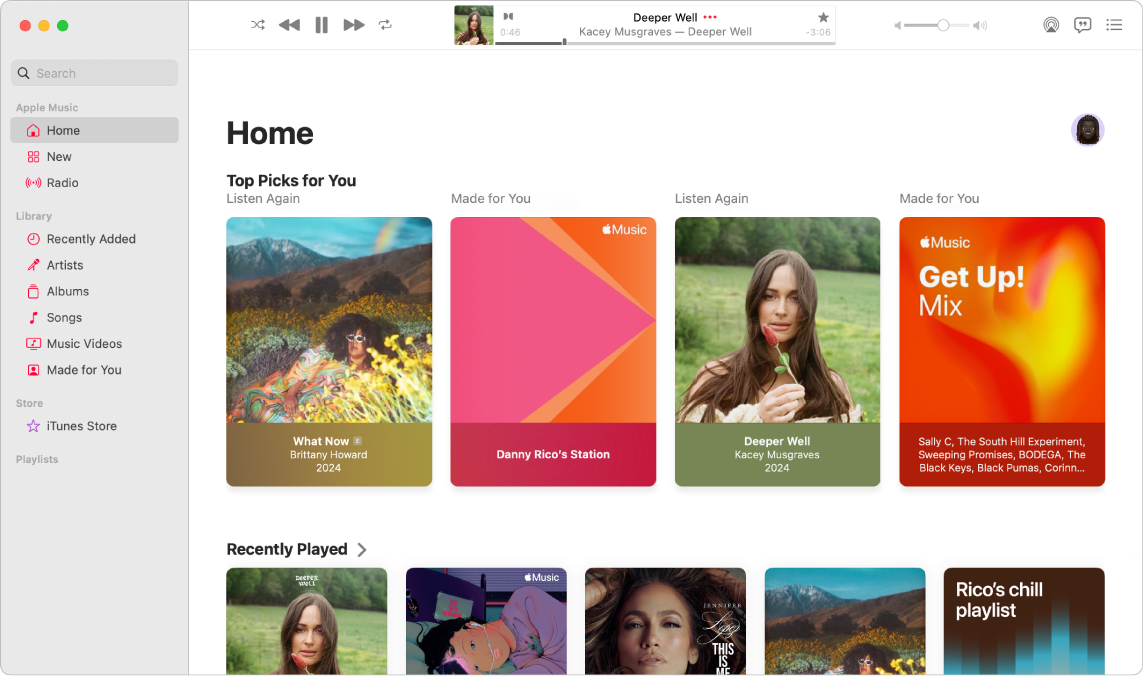
Apple Music 구독하기. 음악 앱으로 이동하고 계정 > Apple Music 가입을 선택한 다음, 화면상의 지침을 따르십시오.
참고: Apple Music 가입이 보이지 않는 경우 Apple One 또는 가족 공유 요금제에 이미 가입되어 있을 수 있습니다.
노래, 앨범, 플레이리스트 등 검색하기. 검색 필드에 아티스트, 노래 또는 앨범과 같이, 찾을 항목을 입력하십시오. 결과가 아티스트, 앨범, 노래, 뮤직비디오와 같이 카테고리로 그룹화됩니다. 내 보관함만 검색하려는 경우 오른쪽 상단의 보관함을 클릭하십시오.
노래 또는 앨범 구입하기. 음악을 소유하려는 경우 구입하려는 노래나 앨범을 검색하십시오. 오른쪽 상단에서 iTunes Store를 클릭한 다음, 앨범 아래 또는 노래 옆에 표시되는 가격을 클릭하십시오. 또는 노래 또는 앨범에서 
플레이리스트에 항목 추가하기. 플레이리스트에 노래를 추가하려면 항목을 Control-클릭하고 플레이리스트에 추가를 선택한 다음, 플레이리스트를 선택하거나 새로운 플레이리스트를 선택하여, 선택한 새로운 플레이리스트를 시작할 수 있습니다.
Siri: “자주 듣는 노래 플레이리스트 재생해”와 같이 말해 보십시오.
더 알아보기. 음악 사용 설명서를 참조하십시오.
TV
TV 앱으로 모든 영화 및 TV 프로그램을 시청할 수 있습니다. 영화 및 TV 프로그램을 구입하거나 대여하고, 채널을 구독하고, 모든 기기에서 중단한 부분부터 다시 볼 수 있습니다.
로그인하지 않은 경우 Apple 계정에 로그인하여 시작할 수 있습니다.
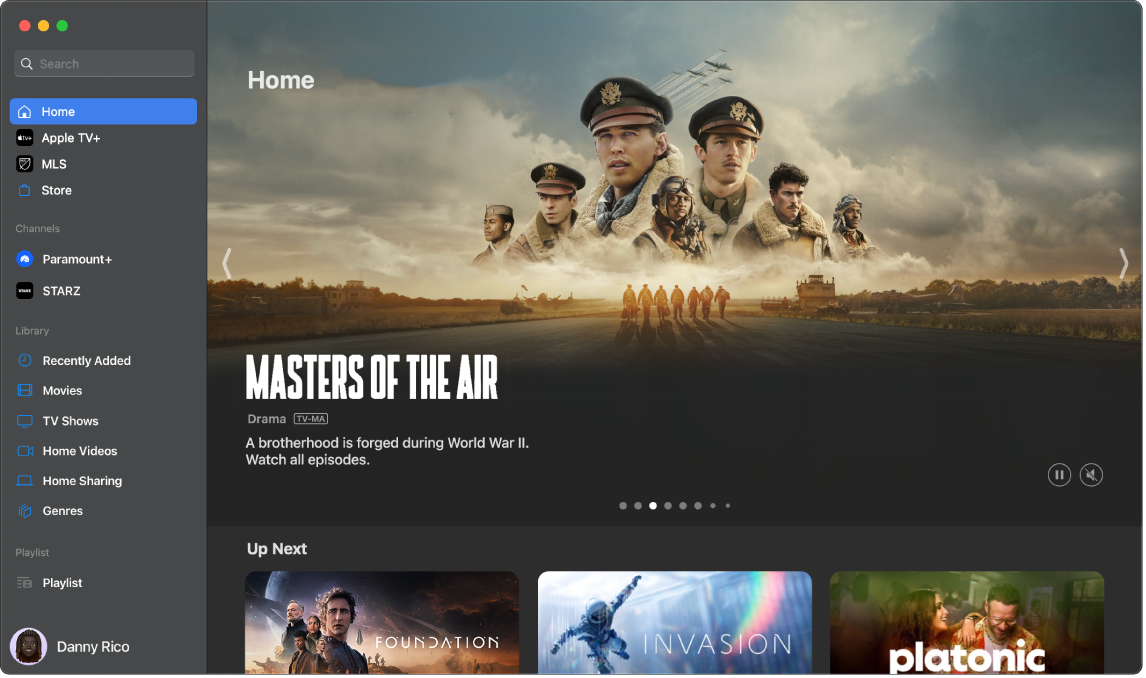
Apple TV+ 구독하기. Apple TV+는 Apple Originals(수상 경력에 빛나는 시리즈, 흥미진진한 드라마, 획기적인 다큐멘터리, 어린이 엔터테인먼트, 코미디 등)를 제공하는 구독 스트리밍 서비스로, 매달 새로운 항목이 추가됩니다. 구독하려면 Apple TV 앱에서 Apple TV+ 탭을 클릭한 다음 구독을 클릭하십시오. 무료 체험 대상일 수 있습니다. 무료 체험 접근을 클릭하십시오.
참고: Apple TV+의 사용 가능 여부는 국가 또는 지역에 따라 다를 수 있습니다. 사용자의 국가 또는 지역에서 사용할 수 있는 항목을 알아보십시오.
프로그램 또는 영화 검색하기. TV 앱의 왼쪽 상단 모서리에 있는 검색 필드에서 프로그램, 영화 또는 배우의 이름을 입력한 다음, Return을 누르십시오. 검색 결과가 인기 검색 결과, 영화, TV 프로그램으로 그룹화됩니다. 찾고 있는 내용이 보이지 않습니까? 홈, Apple TV+ 또는 스토어 탭을 탐색하여 새로운 프로그램 및 영화를 발견할 수 있습니다.
구입 또는 대여하기. 시청할 영화 또는 TV 프로그램을 스토어에서 구입하거나 대여할 수 있습니다. 구입 또는 대여한 콘텐츠를 보려면 보관함으로 이동하십시오. 구독 중인 채널은 모든 기기에서 사용할 수 있으며 가족 공유를 통해 최대 6명의 가족 구성원이 사용할 수 있습니다.
중단한 부분부터 다시 보기. 다른 기기에서 Apple TV를 감상하는 경우 중단한 곳에서부터 이어서 재생할 수 있습니다. 홈을 클릭한 다음, 재생 대기 목록에서 계속 재생하려는 콘텐츠를 선택하십시오.
더 알아보기. Apple TV 사용 설명서의 내용을 참조하십시오.
팟캐스트
Mac에서 Apple 팟캐스트를 사용하여 좋아하는 팟캐스트를 탐색하고, 구독하고, 들을 수 있습니다. 개별 추천을 사용하여 사용자가 관심 있는 주제별로 그룹화된 새로운 팟캐스트를 쉽게 찾을 수 있습니다.
로그인하지 않은 경우 Apple 계정에 로그인하여 시작할 수 있습니다.
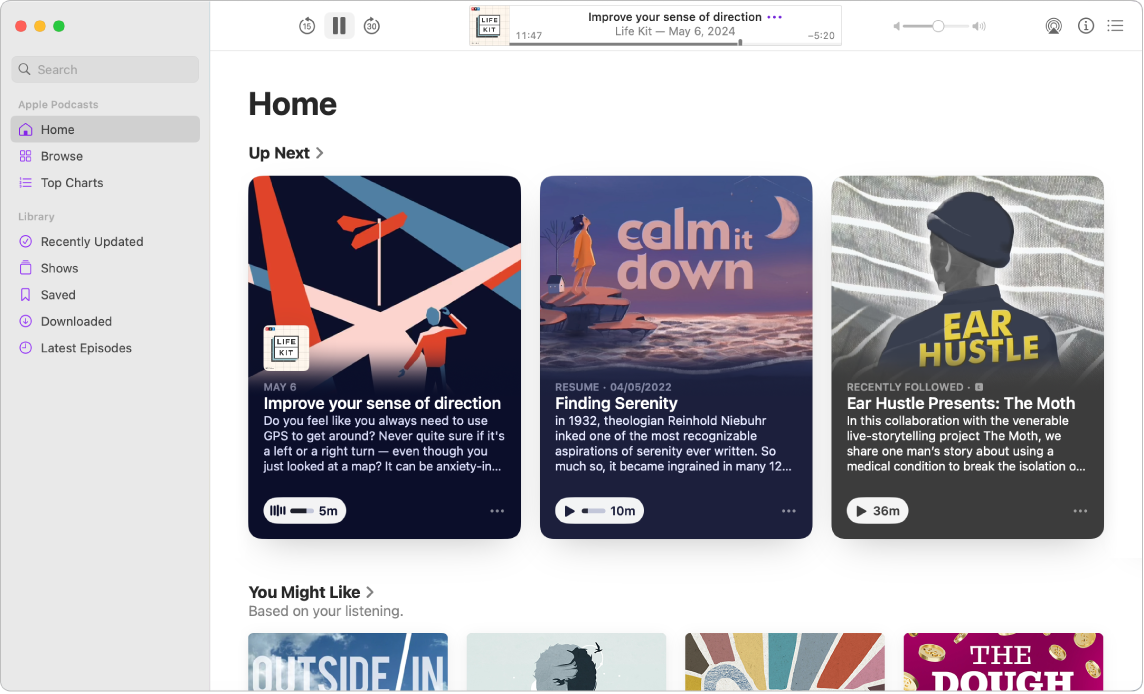
팟캐스트 검색하기. 검색 필드에 팟캐스트의 이름을 입력한 다음, Return 키를 입력하여 좋아하는 팟캐스트를 빠르게 찾을 수 있습니다. 호스트 이름, 게스트 또는 주제로 검색하여 이들을 언급했거나 논의한 프로그램 목록을 볼 수 있습니다.
팟캐스트 재생하기. 재생하려는 프로그램 또는 에피소드 위로 포인터를 이동한 다음, 
Siri: 다음과 같이 말해 보십시오. “마지막으로 들은 팟캐스트 재생해”
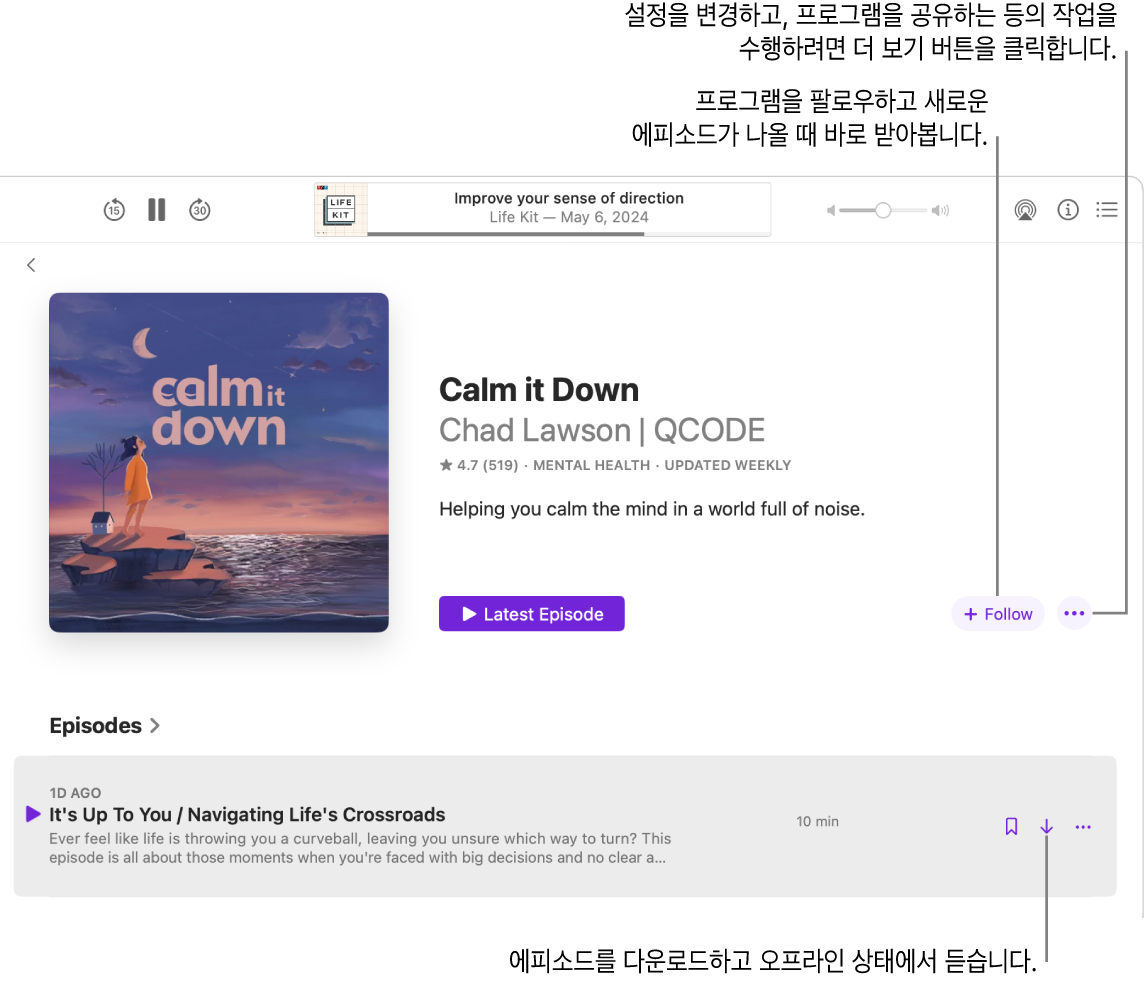
즐겨찾기 팔로우하기. 팔로우를 클릭하여 프로그램을 즐겨찾기에 추가하고 새로운 에피소드를 놓치지 않을 수 있습니다. 보관함의 ‘최근 업데이트된 항목’에서 새로운 항목을 볼 수 있습니다.
보관함에 에피소드 저장하기. 보관함에 하나의 에피소드를 저장하려면 

더 알아보기. 팟캐스트 사용 설명서를 참조하십시오.